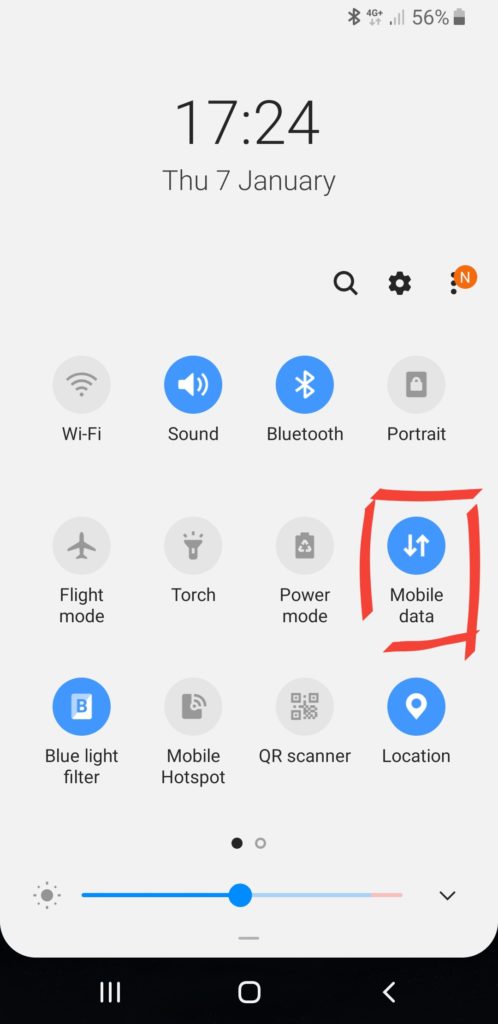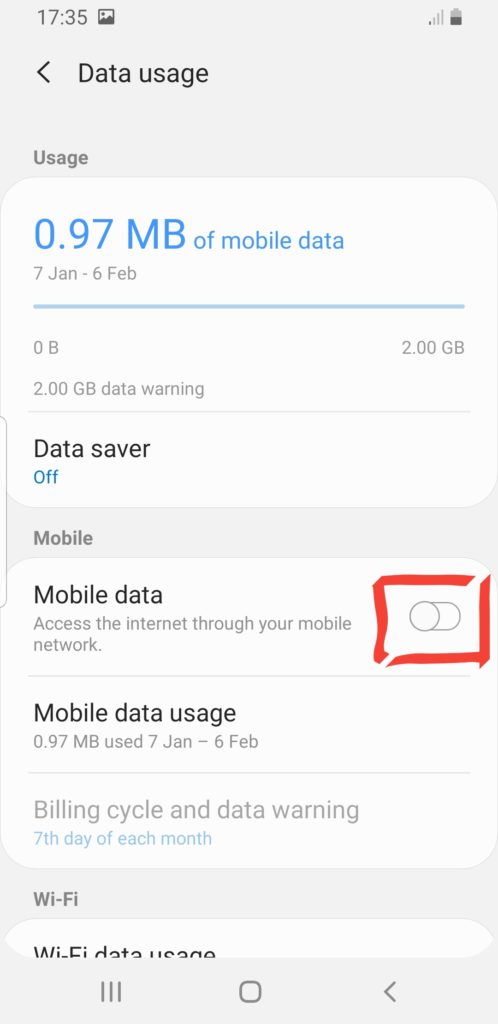Naviguer sur votre Samsung Galaxy A72, regarder vos emails ou utiliser le GPS, vont être des actions qui utiliseront des données mobiles. Sur un appareil android vous pourrez décider d’activer ou de désactiver les données mobiles. De cette façon on peut économiser des données mobiles. Dans ce tutoriel nous allons découvrir quelle est la technique pour activer les données internet en passant par la barre de navigation mais également depuis les paramètres de votre Samsung Galaxy A72. Enfin nous allons découvrir quelle est la technique pour bloquer ces données internet.
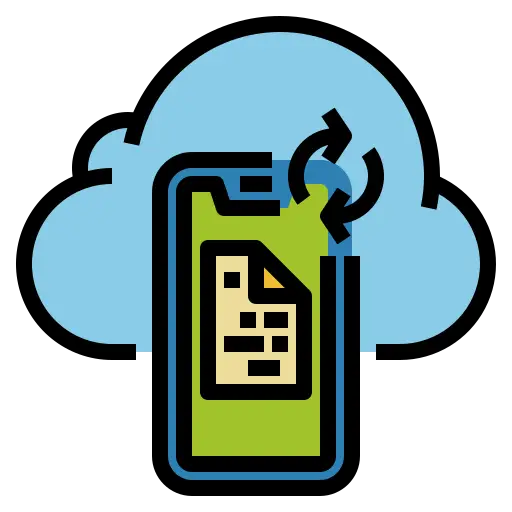
C’est quoi les données mobiles?
Les données mobiles ou datas vont être des données qui vous permettront d’accéder à internet en passant par votre téléphone android, de consulter vos emails mais également d’utiliser le GPS. Chaque abonnement téléphonique détient une quantité définie de données mobiles définies en Go . Les données mobiles utilisent les réseaux 4G ou 5G .
Comment faire pour activer les données mobiles sur Samsung Galaxy A72?
Pour naviguer sur internet, trouver un hôtel, recevoir vos emails vous allez devoir activer les données mobiles. Tout cela permet les échanges de données et ainsi télécharger le informations que vous désirez sur votre Samsung Galaxy A72. Néanmoins ces données mobiles peuvent assez vite consommer votre abonnement téléphonique, si vous souhaitez réduire ou économiser vos données mobiles sur votre Samsung Galaxy A72, lire notre article.
Activer les données mobiles sur Samsung Galaxy A72 en passant par la barre de navigation
- Ouvrez l’onglet de navigation rapide pour parvenir au menu de votre Samsung Galaxy A72, pour cela effectuez un glissement de votre doigt du haut vers le bas de votre écran d’accueil ou l’inverse en fonction de votre portable
- Et ensuite choisissez l’icône qui correspond à deux flèches qui vont dans des sens opposés
- Vos données mobiles vont être par conséquent activées et vous pourrez recevoir vos emails, vous rendre sur internet ou utiliser votre GPS.
Activer les données mobiles en passant par les configurations de votre Samsung Galaxy A72
- Allez dans les paramètres de votre Samsung Galaxy A72
- et choisissez Connexions
- Ensuite choisissez Données mobiles
- Ensuite décocher l’option données mobiles
Pourquoi mes données mobiles ne fonctionnent pas sur mon Samsung Galaxy A72 même avec une activation?
Il se peut que, malgré l’activation des données mobiles, vous n’ayez pas internet. Quelles pourront être les causes d’un dysfonctionnement des données mobiles? De cette façon au cas où vous avez correctement activé vos données mais qu’internet ne marche pas, vous n’avez possiblement plus de données disponibles sur votre abonnement ou que le réseau où vous vous trouvez n’est pas bon. Vous pouvez installer une alerte de consommation de données dans votre Samsung Galaxy A72 pour ainsi contrôler quand vous aurez dépassé un certain seuil de données.
Comment faire pour désactiver les données mobiles de votre Samsung Galaxy A72 ?
Pour empêcher votre téléphone d’utiliser vos données mobiles, ce sera par moment avantageux de couper les données mobiles. En particulier lorsque vous êtes à l’étranger afin de ne pas vous retrouver avec une énorme facture de téléphone.
- Ouvrez l’onglet de navigation rapide pour avoir accès au menu de votre Samsung Galaxy A72, dans ce but effectuez un glissement de votre doigt du haut vers le bas de votre écran d’accueil ou l’inverse en fonction de votre téléphone mobile. Refaites ce glissement pour déployer de façon automatique cette barre de navigation
- Et ensuite choisissez l’icône qui correspond à 2 flèches qui vont dans des sens opposés
- Vos données mobiles vont être par conséquent désactivées et vous n’aurez plus la possibilité de recevoir vos emails, vous rendre sur internet ou utiliser votre GPS.
Si vous souhaitez d’autres tutos sur votre Samsung Galaxy A72, on vous invite à explorer les tutoriels de la catégorie : Samsung Galaxy A72.